UniConverter Gebruikershandleiding
-
Beginnen Mac
-
Video converteerder Mac
-
Video bewerker Mac
- Video Trimmen | Wondershare UniConverter voor Mac
- Watermerk Toevoegen | Wondershare UniConverter voor Mac
- Video Bijsnijden | Wondershare UniConverter voor Mac
- Effecten Toepassen | Wondershare UniConverter voor Mac
- Toevoegen Ondertitels | Wondershare UniConverter voor Mac
- Audio Track Volume | Wondershare UniConverter voor Mac
-
Videocompressor Mac
-
Scherm opnemer Mac
-
Downloader Mac
-
Audio-omzetter Mac
-
Gereedschapskist Mac
- Video's Samenvoegen | Wondershare UniConverter voor Mac
- DVD Brander | Wondershare UniConverter voor Mac
- Transfer | Wondershare UniConverter voor Mac
- Beeld Converter | Wondershare UniConverter voor Mac
- GIF Maker | Wondershare UniConverter voor Mac
- Media Metadata Repareren | Wondershare UniConverter voor Mac
- VR Converter | Wondershare UniConverter voor Mac
- Ruisverwijderaar | Wondershare UniConverter voor Mac
- Stemwisselaar | Wondershare UniConverter voor Mac
- MP3-snijder | Wondershare UniConverter voor Mac
- Vocale verwijderaar | Wondershare UniConverter voor Mac
- Intro & Outro | Wondershare UniConverter voor Mac
- AI-portret | Wondershare UniConverter voor Mac
- Video automatisch bijsnijden | Wondershare UniConverter voor Mac
- Achtergrondverwijderaar | Wondershare UniConverter voor Mac
- Smart Trimmer | Wondershare UniConverter voor Mac
- Watermerkeditor | Wondershare UniConverter voor Mac
- Ondertiteleditor | Wondershare UniConverter voor Mac
-
Wondershare Video Converter Pro Mac
-
Fusie Mac
- CD Brander | Wondershare UniConverter voor Mac
-
Mediaspeler Mac
-
Dvd-brander Mac
FAQs
Video / audio-oplossingen
Hoe muziek branden naar CD op Mac
Wondershare UniConverter (origineel Wondershare Video Converter Ultimate) kan werken als een CD brander& die je je muziek laat branden naar CD zonder kwaliteitsverlies. Het ondersteunt de meeste algemene audioformaten als MP3/WAV/M4A/M4B/FLAC,& etc. Volg de eenvoudige stappen hieronder om te zien hoe je makkelijk en snel een CD op Windows/Mac kunt branden.
Stap 1 Start de Wondershare CD Brander op Mac.
Download&, installeer& en start Wondershare UniConverter op je systeem. Seleceer aan de linkerkant van het hoofdmenu& de Toolbox tab. Kies vervolgens& de CD Brander optie.
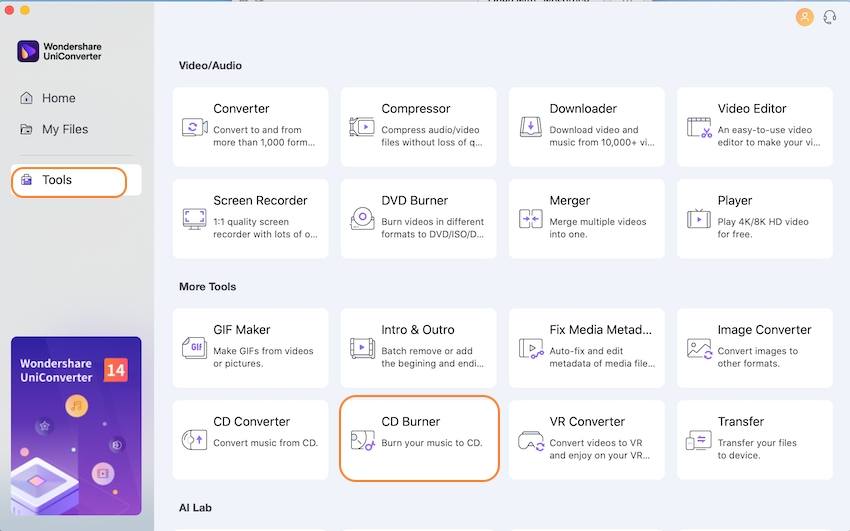
Stap 2 Laad muziekbestanden in de CD Brander.
Een nieuw pop-up CD Branderscherm opent dan. Klik op de Bestand Toevoegen knop in de linkerhoek en klik op het + icoon om locale audiobestanden te zoeken en importeren. Meerdere bestanden kunnen hier toegevoegd worden.
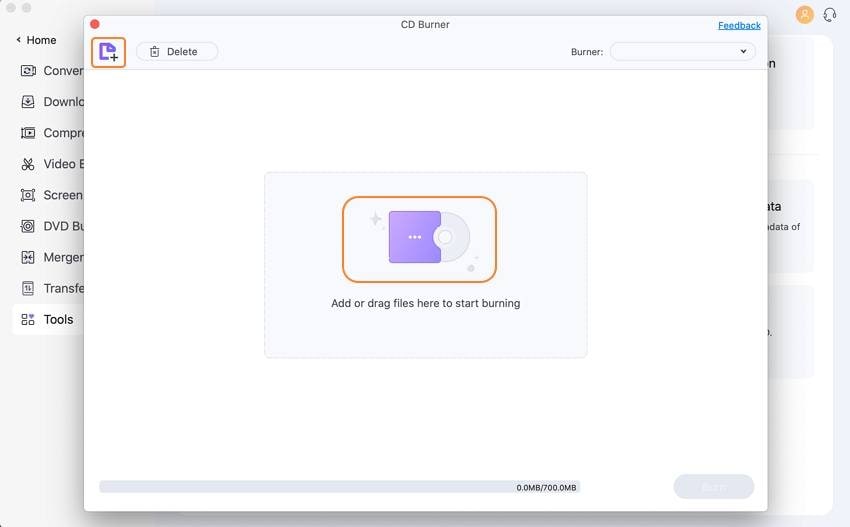
Stap 3 Kiezen en aanpassen van audiobestanden.
Al je toegevoegde audiobestanden worden getoond met Naam,& Artiest,& Tijd, & en Grootte. Je kunt bestanden verwijderen of toevoegen door op de iconen linksboven te klikken. Nadat de bestanden zijn geselecteerd& doe een lege CD in je computer en kies de brander rechtsboven.
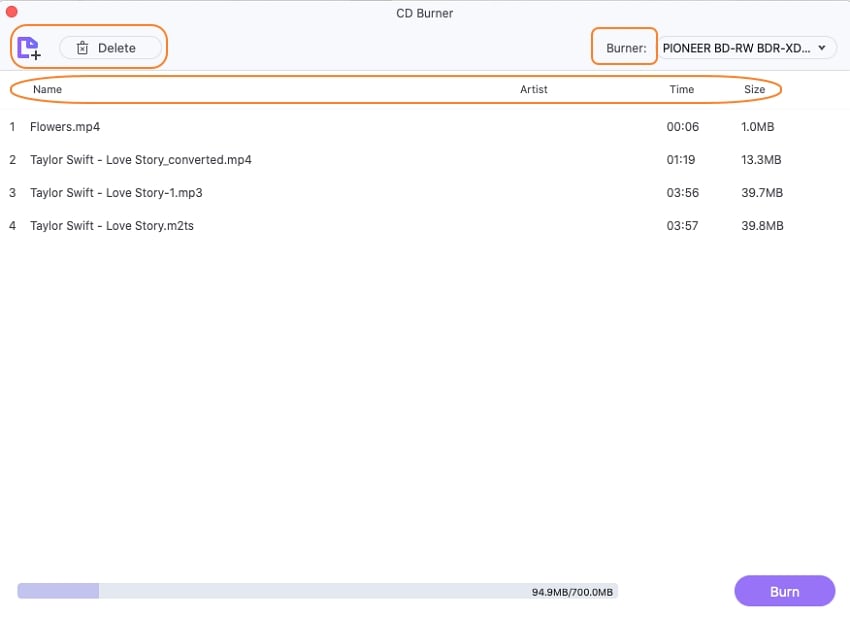
Stap 4 Brand muziek naar CD op Mac.
Nadat de instellingen klaar zijn& klik op de Branden knop rechtsonder om het branden van nummers op CD te starten. De opslag van je disc wordt onderaan getoond om je te herinneren aan de totale bestandsgrootte die je kunt toevoegen.
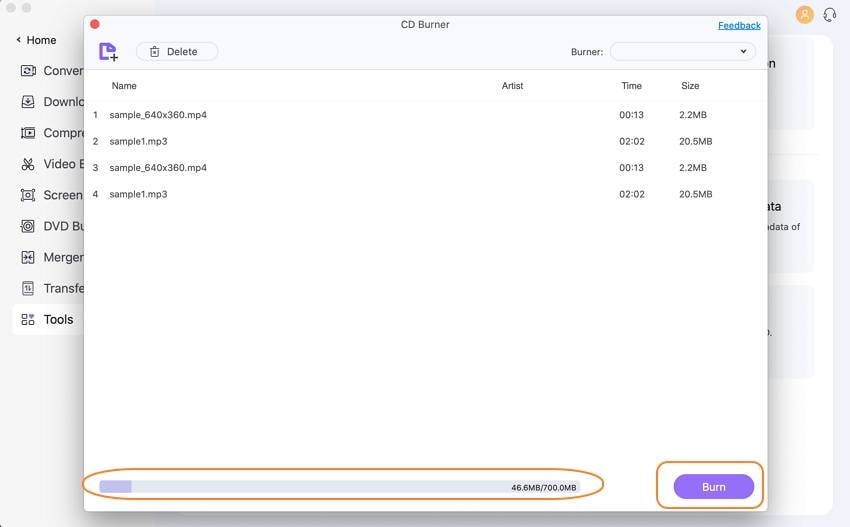
Een bericht vershijnt op het scherm als het proces klaar is.
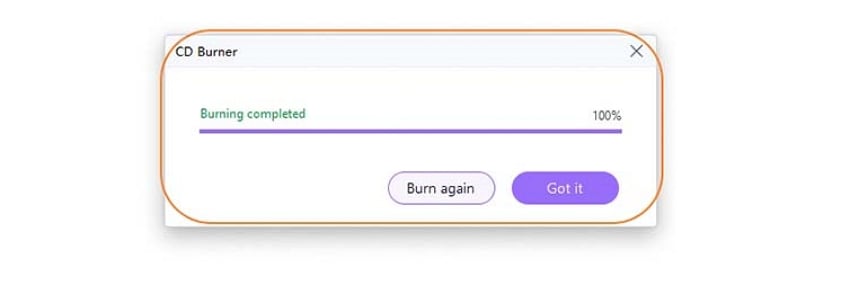
"
Meer nuttige informatie
Uw complete videogereedschapskist

 print
print